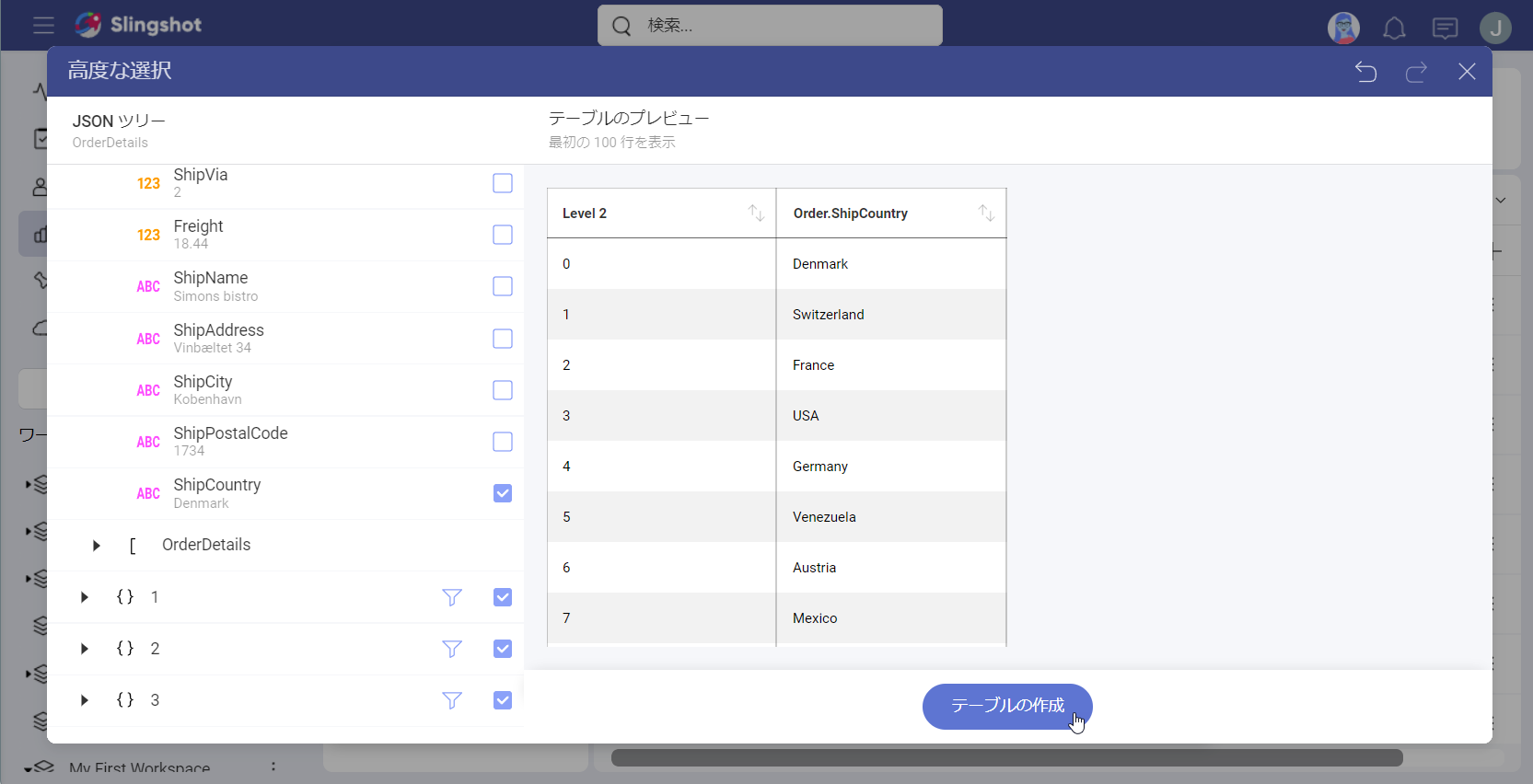JSON ファイルの作業
Slingshot では、JSON ファイル データの表示形式をサポートします。
JSON ファイル形式を読み込んだ後、使用できるデータ構造が表示されます。さらに、カスタム データ構造を選択できる高度な選択モードがあります。
JSON 書式の情報
JSON (JavaScript Object Notation) は、データを保存および交換するための自己記述型の軽量な書式です。
書式のハイライト:
JSON の書式は、データのさまざまな構造を表すために使用できます。
データは常にコンマで区切られた名前/値のペアとして配置されます。
データ型の表記には、オブジェクトの波括弧 {} と配列の角括弧 [] が含まれます。
JSON ファイルの読み込み
JSON ファイルのデータを使用する新しい表示形式を作成するには、次の手順に従います。
ファイルを利用できるようにする。
JSON ファイルをストレージ プロバイダーのいずれかにアップロードして、後で Slingshot からアクセスできるようにします。次の使用可能なオプションから選択できます: Dropbox、OneDrive、Box、Google Drive、および SharePoint。
ファイルを参照する。
2.1. ファイルのあるストレージ プロバイダーを選択し、ログイン認証情報を提供します。
2.2. プロバイダーを参照し、JSON ファイルを選択します。
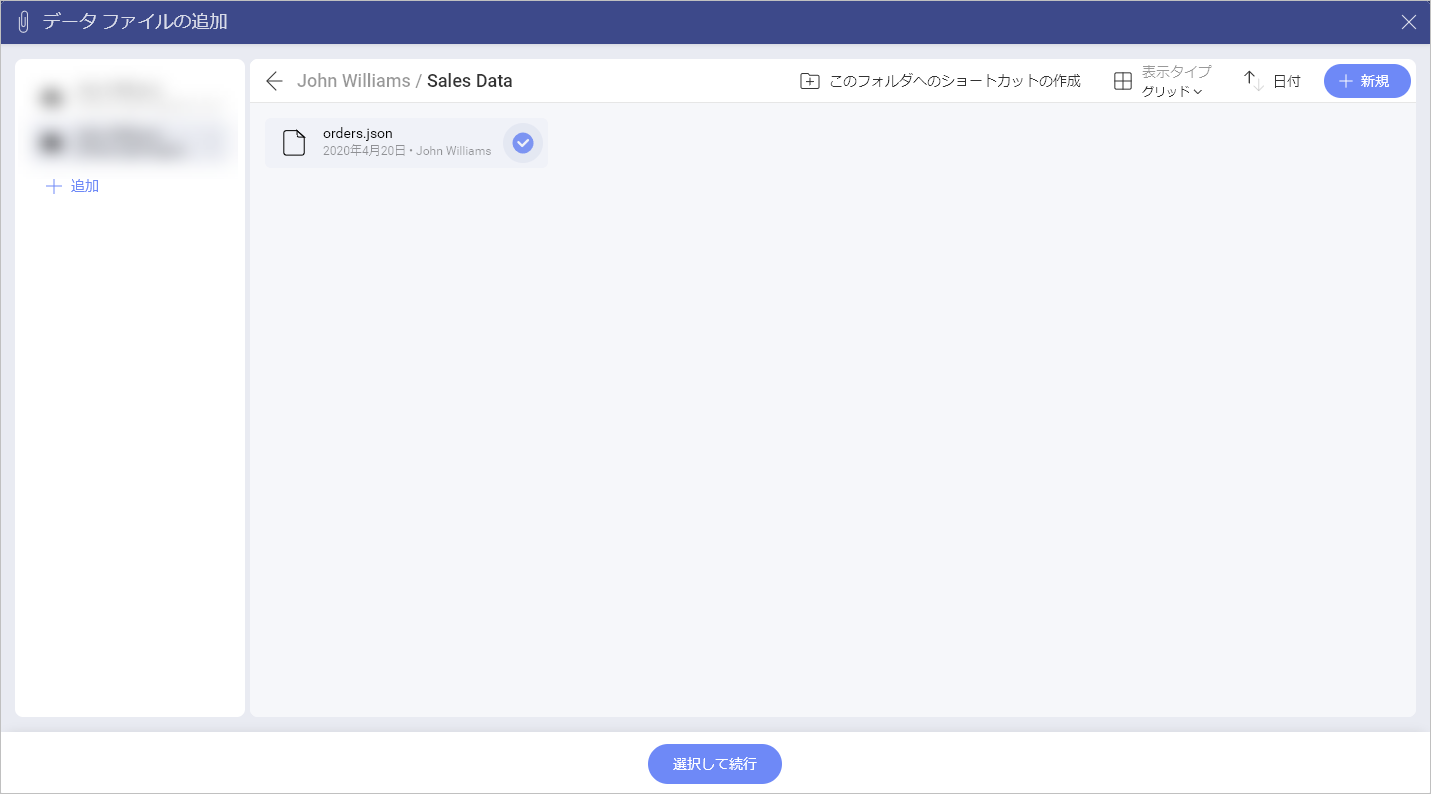
2.3. データ ソースの場所を選択して保存するには、[データ ソースの追加] をクリックまたはタップします。必要に応じて、ファイルの詳細を編集できます。
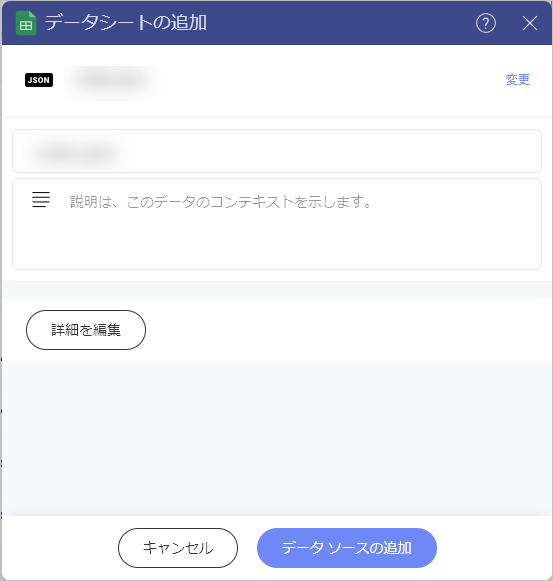
必要なデータ構造を選択する。
ファイルをデータ ソースのリストに追加すると、選択できるデータ構造のリストが表示されます。
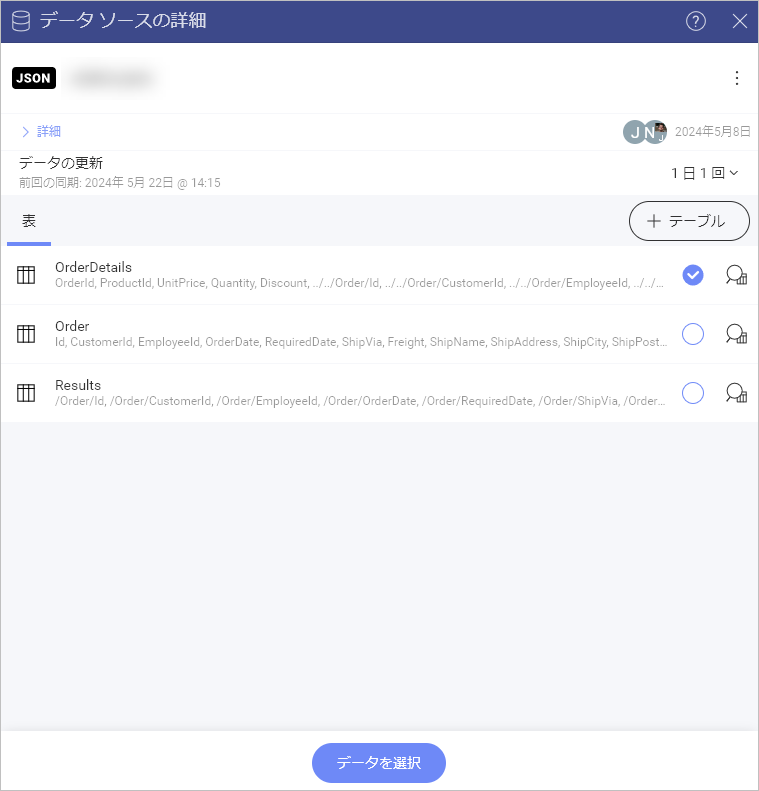
リストに目的のデータ構造が含まれていない場合は、高度な選択モードを使用して、カスタムデータ構造を選択できます。
[データの選択] をクリックまたはタップする。
データ構造を選択し、[データの選択] ボタンをクリックまたはタップして、表示形式エディターを開きます。ここでダッシュボードを変更できます。
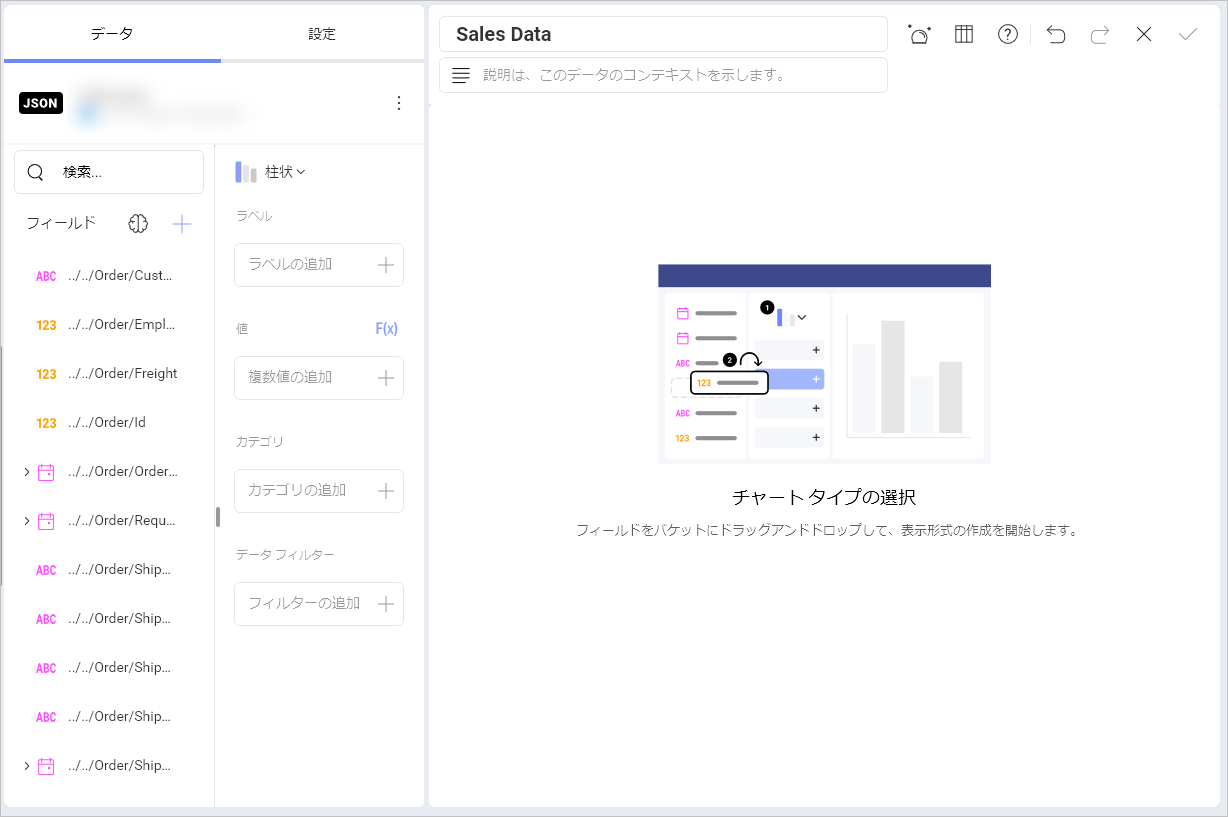
高度な選択モード
JSON ファイルを使用して、さまざまなデータ構造を表すことができます。このため、Slingshot では、作業するカスタム データ構造を選択できます。処理したいデータ列を選択した後、それらの上に表示形式を構築することができます。そのためには、次のことを行う必要があります。
高度な選択モードを開く。
[+ テーブル] ボタンをクリックまたはタップして、[高度な選選択] 画面にアクセスします。
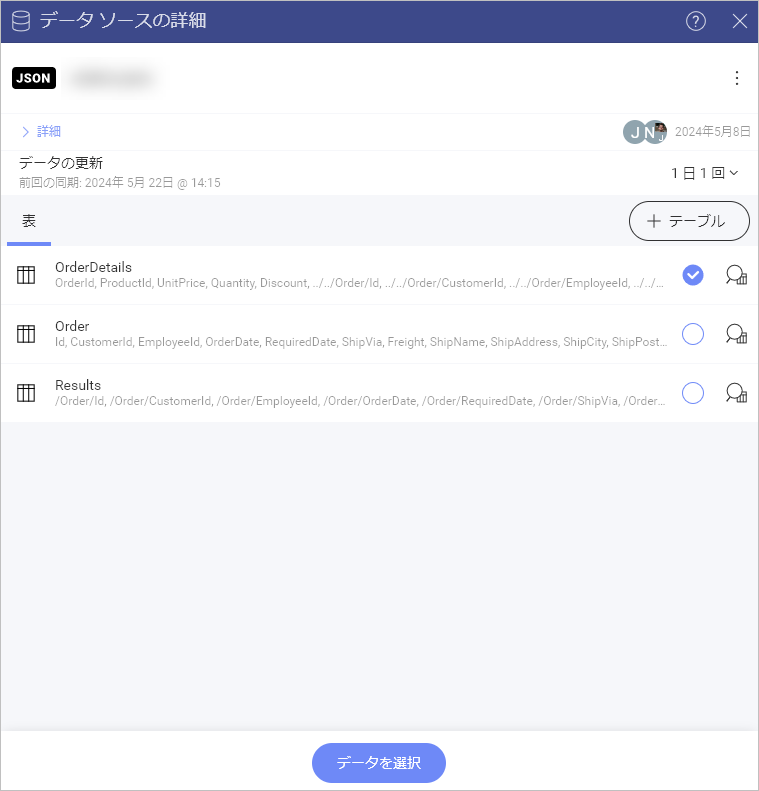
JSON ツリーをナビゲートする。
ノードを展開し、データを選択する最も深いレベルを選択します。
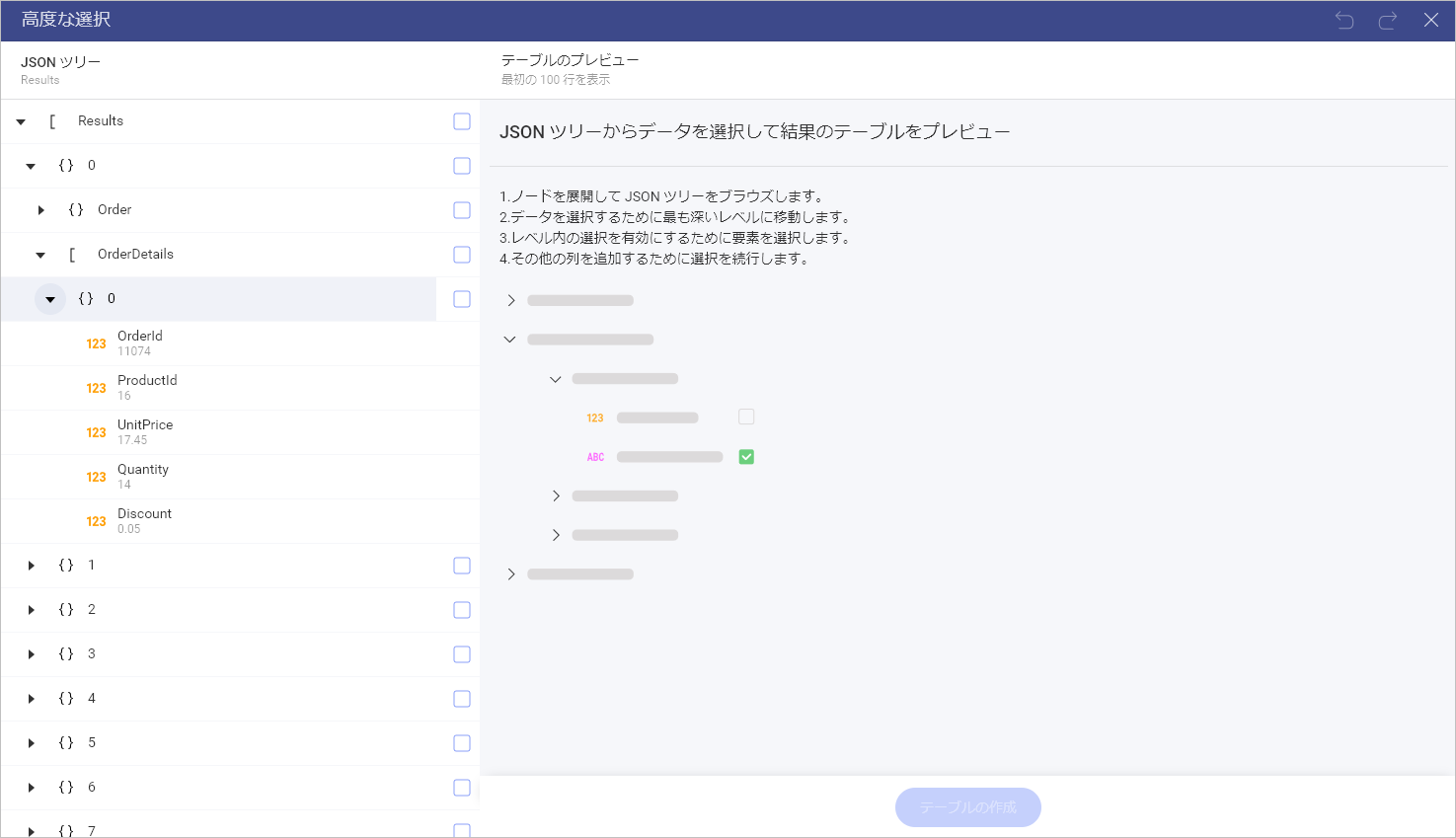
ツリー要素とフィールドを選択する。 子の選択を有効にするには、ツリー要素 (オブジェクト [ ] または配列 { }) を選択する必要があります。
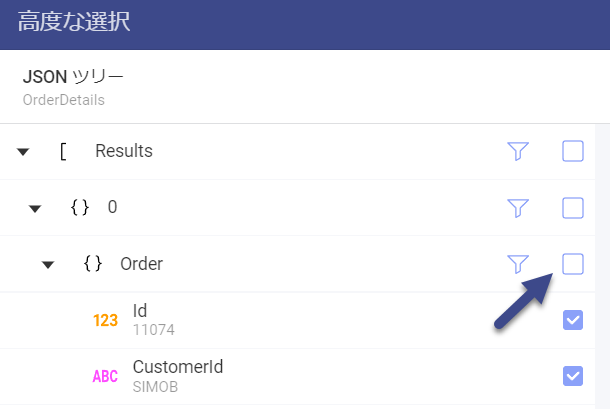
1 つ以上の子の選択後、親要素 (オブジェクトと配列) の選択を解除し、データ構造から除外できます。 (オプション) テキスト フィールドを日付/時刻または数値に書式設定する。
フィールドを選択すると、Slingshot はその値を読み取り、最適な形式を自動検出し、実行する操作を選択できるダイアログを表示します。

[テーブルの作成] をクリックまたはタップする。
カスタム データ構造を選択後、[テーブルの作成] をクリックまたはタップして、表示形式エディターを開きます。